Photoshop如何更改墙上的挂画
1、首先打来两张图片,一张是墙上的挂画,一张图片
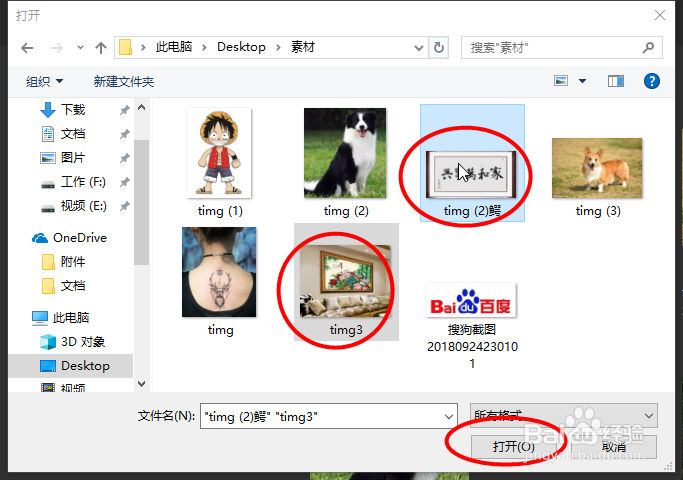
2、先选择要复制成挂画的图片,然后点击矩形选框工具
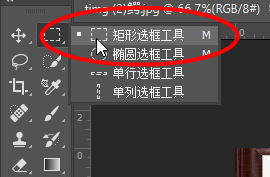
3、选取要复制过去的挂画范围,点击Ctrl+A进行全选,Ctrl+C进行复制

4、然后选择另一张挂画,点击“滤镜-消失点”
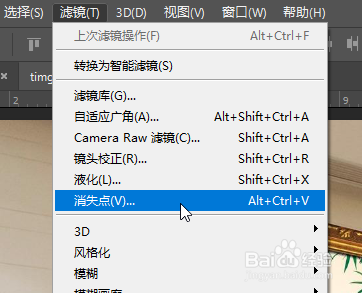
5、选择创建平面工具

6、然后四个节点框选出挂画的范围

7、然后点击ctrl+v进行复制过去,将画面拖动到挂画里面去,
然后点击Ctrl+T对画面进行调整适应挂画的范围
然后就可以对之前的挂画进行对比


声明:本网站引用、摘录或转载内容仅供网站访问者交流或参考,不代表本站立场,如存在版权或非法内容,请联系站长删除,联系邮箱:site.kefu@qq.com。
阅读量:33
阅读量:68
阅读量:20
阅读量:196
阅读量:126